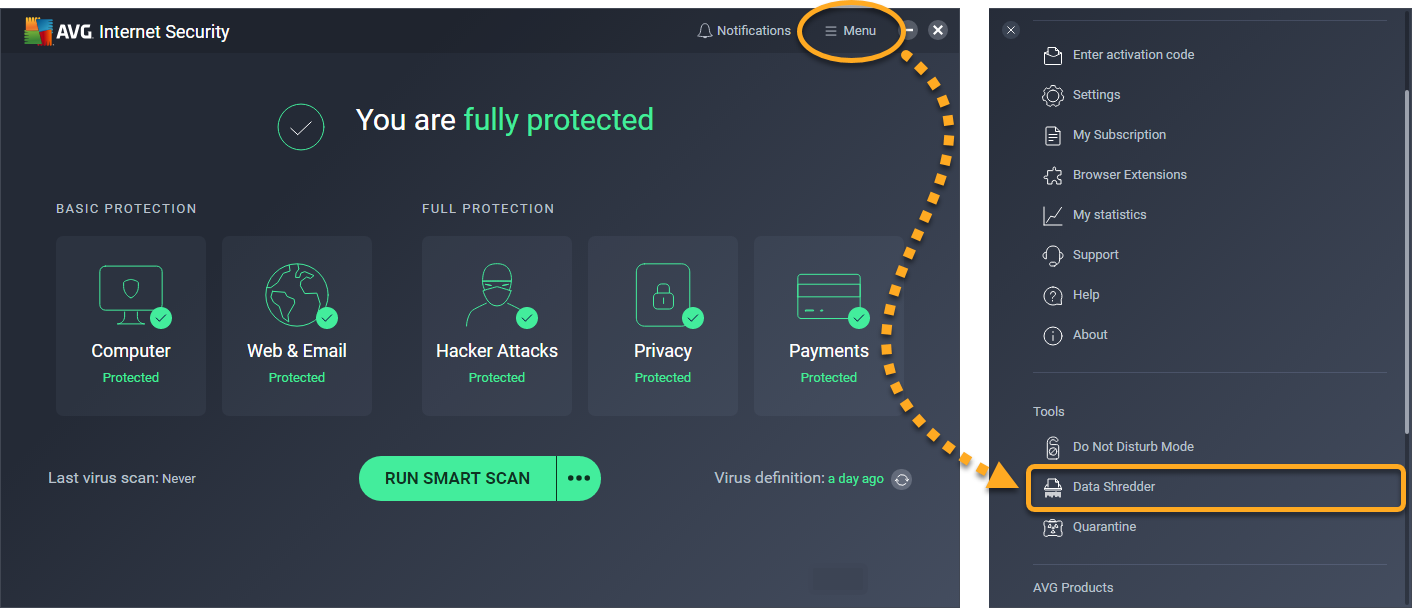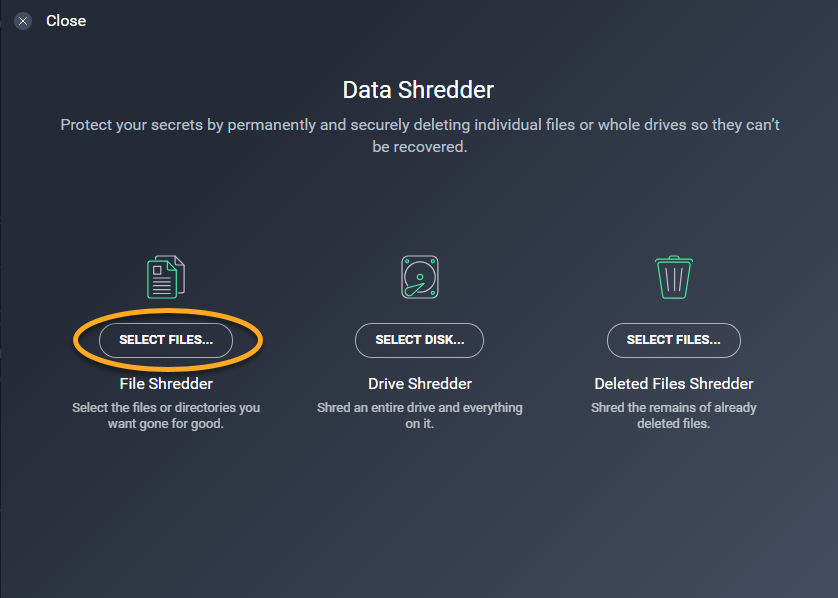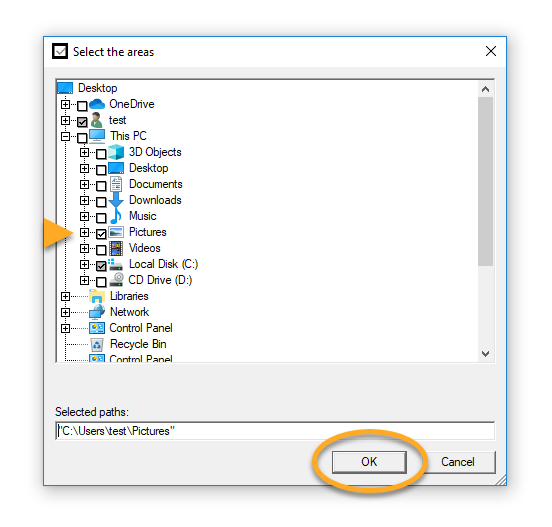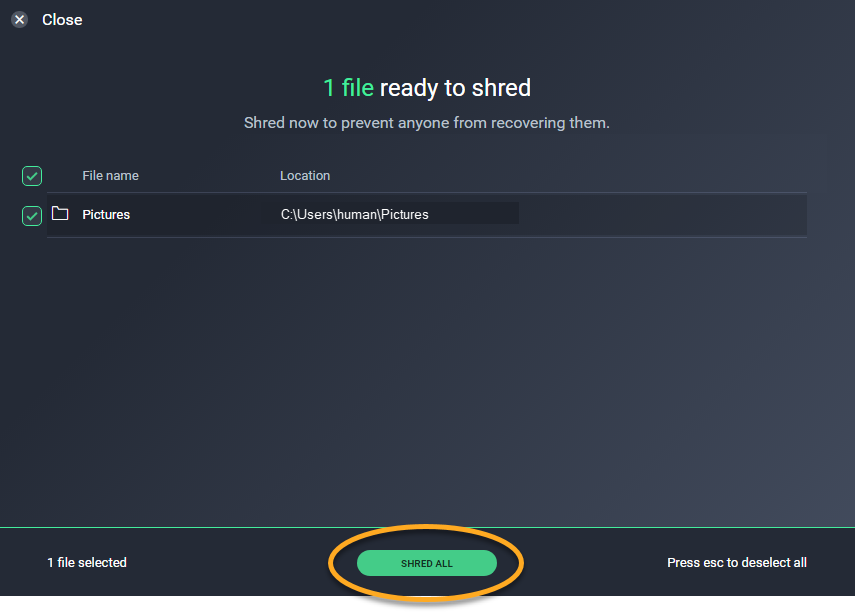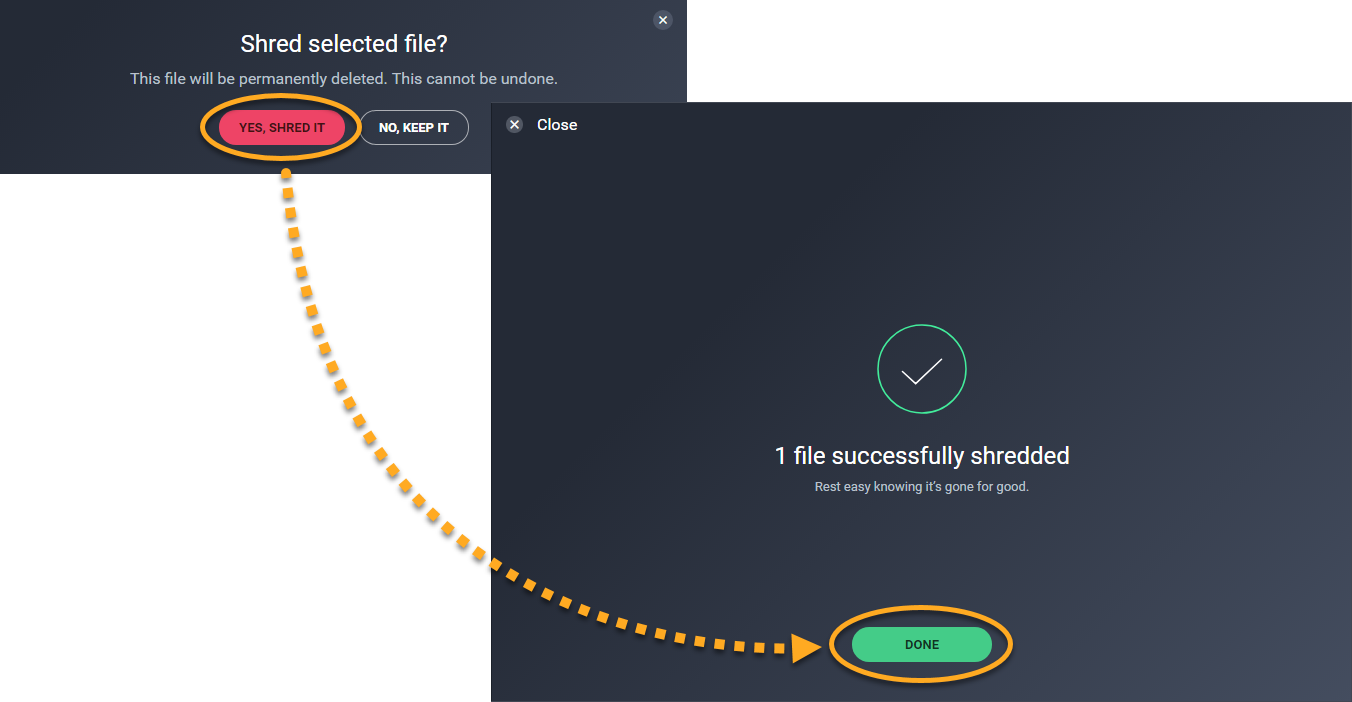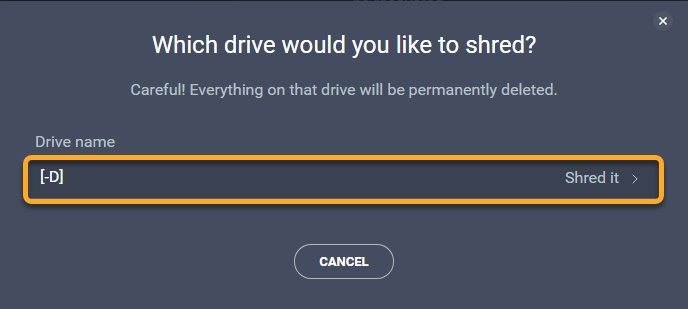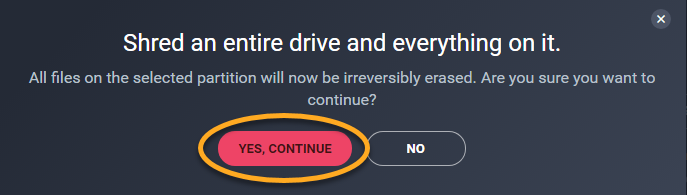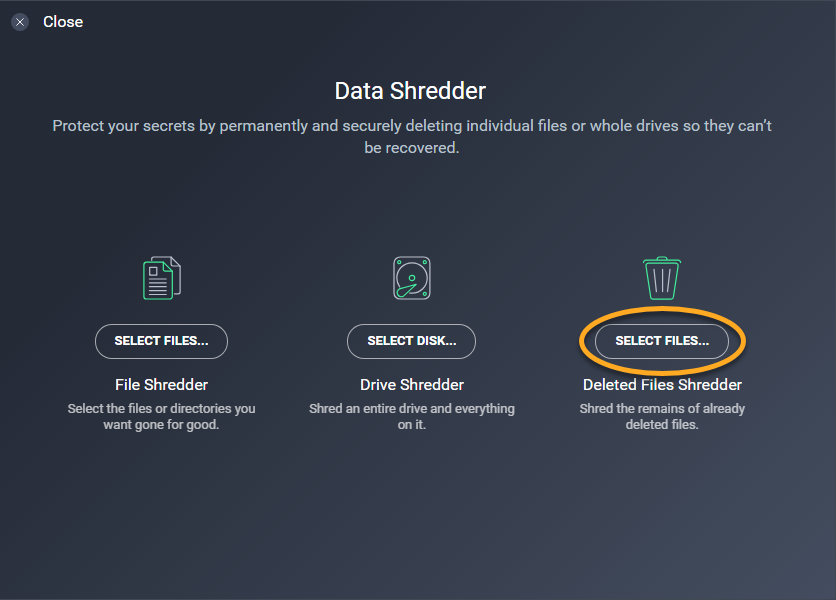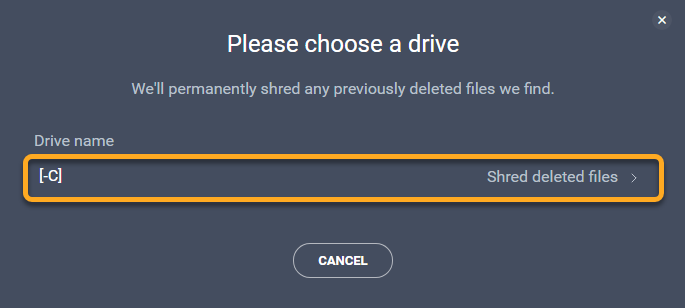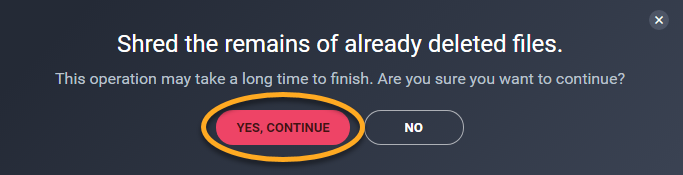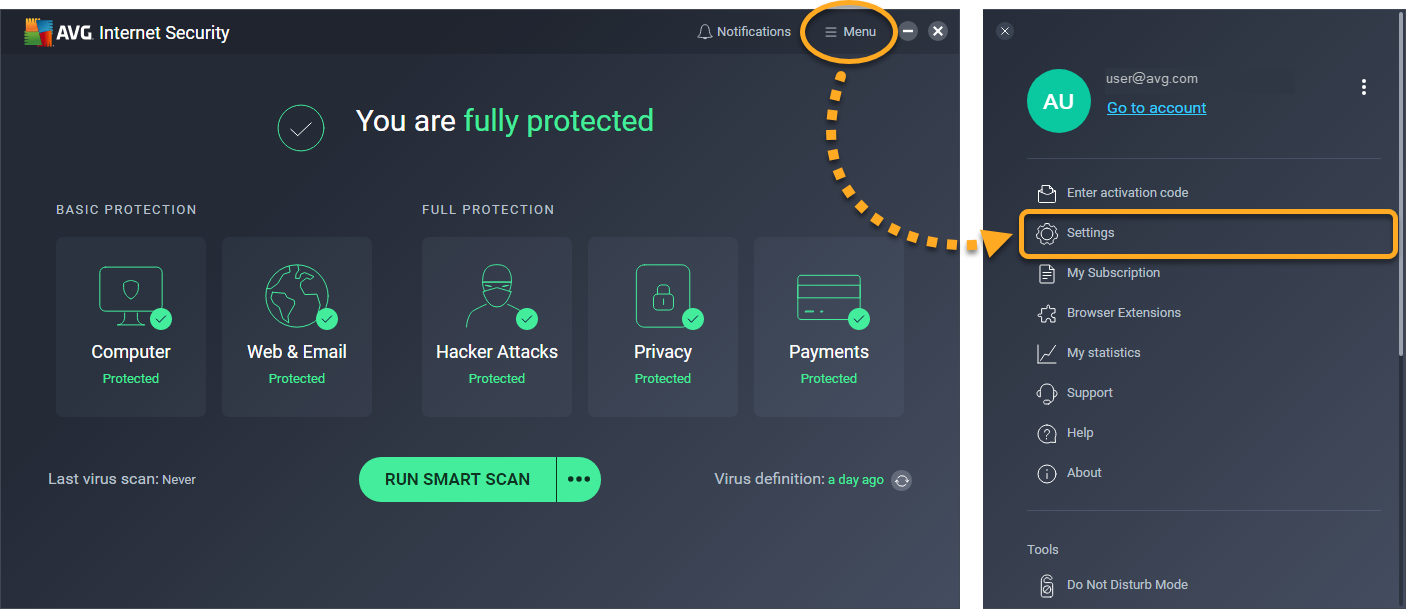Gegevensvernietiger (voorheen Bestanden versnipperen) is een functie in AVG Internet Security waarmee u de gegevens van bestanden of mappen onherroepelijk kunt verwijderen zodat uw gegevens door niemand kunnen worden hersteld en misbruikt. U kunt bestanden versnipperen via de gebruikersinterface van AVG Internet Security, via het bureaublad van Windows of via Verkenner.
Geselecteerde bestanden vernietigen
- Open de gebruikersinterface van AVG Internet Security en selecteer Menu ▸ Gegevensvernietiger.
- Klik boven Bestanden versnipperen op Bestanden selecteren....
- Tik op het vakje naast het bestand of de bestanden die u wilt vernietigen en klik op OK om te bevestigen. U kunt afzonderlijke bestanden selecteren door een map uit te vouwen, maar u kunt ook een hele map selecteren.
- Klik op Alles vernietigen om de geselecteerde bestanden onherroepelijk te vernietigen.
- Klik ter bevestiging op Ja, versnipperen. Wanneer AVG klaar is met het vernietigen van de geselecteerde items, klikt u op Gereed om terug te keren naar het hoofdscherm van Gegevens versnipperen.
De geselecteerde bestanden worden nu vernietigd.
Een heel station vernietigen
Met deze optie worden alle gegevens die op een station zijn opgeslagen, onherroepelijk vernietigd. Zodra de gegevens zijn vernietigd, kunnen ze op geen enkele manier worden hersteld.
Ga als volgt te werk om een station op uw computer te vernietigen:
- Open de gebruikersinterface van AVG Internet Security en selecteer Menu ▸ Gegevensvernietiger.
- Klik boven Station versnipperen op Schijf selecteren....
- Klik op het venster van het station dat u wilt vernietigen.
- Klik op Ja, doorgaan om een heel station onherroepelijk te vernietigen.
Het geselecteerde station wordt nu vernietigd.
Verwijderde bestanden vernietigen
Met deze optie worden de restanten van eerder verwijderde bestanden vernietigd. Dit is nuttig als u de bestanden al met een standaardmethode hebt verwijderd (bijvoorbeeld door de bestanden handmatig te verwijderen). Zodra de gegevens zijn vernietigd, kunnen ze op geen enkele manier worden hersteld.
Ga als volgt te werk om verwijderde bestanden op uw computer te vernietigen:
- Open de gebruikersinterface van AVG Internet Security en selecteer Menu ▸ Gegevensvernietiger.
- Klik boven Verwijderd door Bestanden versnipperen op Bestanden selecteren....
- Klik op het venster voor het station met de verwijderde bestanden.
- Klik op Ja, doorgaan om de verwijderde bestanden onherroepelijk te vernietigen.
De geselecteerde bestanden worden nu vernietigd.
Instellingen beheren
In de instellingen van Gegevensvernietiger kunt u de gevoeligheid en toegankelijkheid ervan op uw bureaublad configureren.
- Open de gebruikersinterface van AVG Internet Security en selecteer Menu ▸ Instellingen.
- Selecteer Hulpmiddelen ▸ Gegevensvernietiger.
- Configureer de volgende instellingen:
- Gegevens versnipperen weergeven in het Windows-contextmenu: Als u deze optie inschakelt, wordt de optie Vernietigen met AVG toegevoegd aan het contextmenu van Windows wanneer u met de rechtermuisknop op een bestand of map klikt in Verkenner of op uw bureaublad van Windows.
- Versnipperen voorrang geven: hiermee kunt u uw bestanden sneller vernietigen.
- Welke algoritme voor gegevensvernietiging u wilt gebruiken: selecteer het door u gewenste algoritme om uw verwijderde bestanden mee te versleutelen wanneer ze worden vernietigd. U kunt kiezen uit 3 algoritmen om uw gegevens te versnipperen, afhankelijk van het door u gewenste beveiligingsniveau:
- Gegevens overschrijven (standaard geselecteerd): uw gegevens worden overschreven met willekeurige patronen. Hoe vaak uw gegevens worden overschreven door AVG, wordt bepaald door de waarde die u opgeeft. Klik in het tekstvak en typ het aantal overschrijvingen (de standaardwaarde is 1). Dit is de eenvoudigste en snelste methode.
- DOD (Amerikaans Ministerie van Defensie) 5220.22-M-algoritme: uw gegevens worden met verschillende typen gegevens (0, 1 en willekeurige tekens) drie keer overschreven. Deze methode is veiliger, maar iets langzamer dan de methode Gegevens overschrijven.
- Gutmann-algoritme: uw gegevens worden overschreven volgens het coderingsmechanisme dat door het station wordt gebruikt. Met het Gutmann-algoritme worden de gegevens het vaakst overschreven in vergelijking met de andere methoden. Dit is de langzaamste, maar ook de veiligste methode.
- AVG Internet Security 22.x
- AVG AntiVirus FREE 22.x
- Microsoft Windows 11 Home / Pro / Enterprise / Education
- Microsoft Windows 10 Home / Pro / Enterprise / Education – 32-/64-bits
- Microsoft Windows 8.1 / Pro / Enterprise – 32-/64-bits
- Microsoft Windows 8 / Pro / Enterprise – 32-/64-bits
- Microsoft Windows 7 Home Basic / Home Premium / Professional / Enterprise / Ultimate – Service Pack 1 met Convenient Rollup Update, 32 / 64-bit